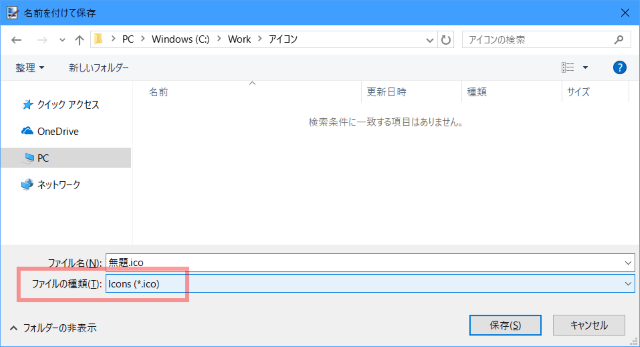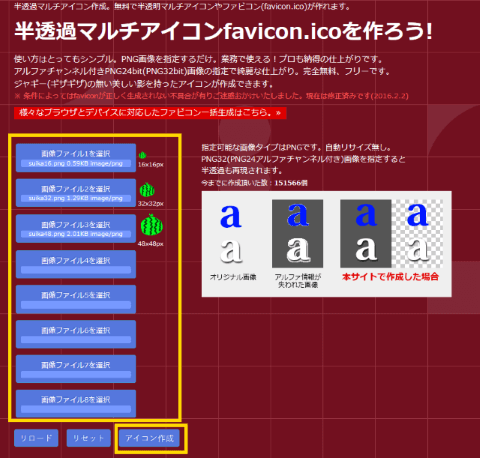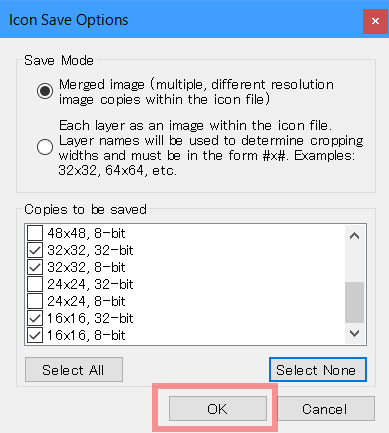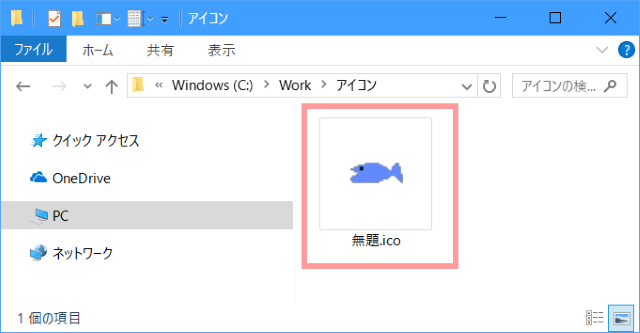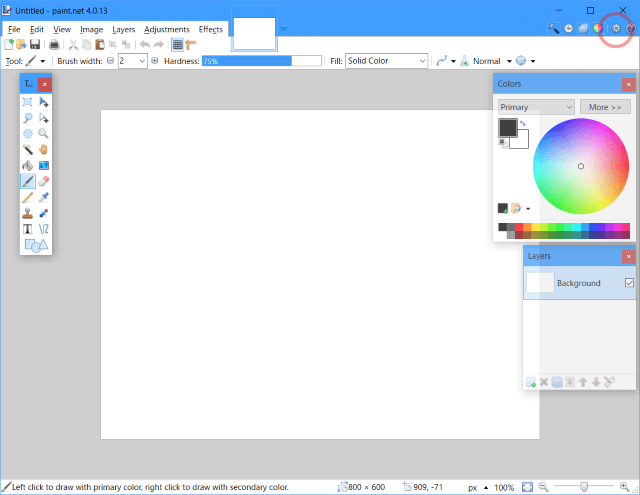概要
アイコン(*.ico)ファイルの作成方法。
オンラインツールでアイコン作成
PNG画像をICO形式に変換する。
半透過マルチアイコンやファビコン(favicon.ico)作成
左側の青いボタンをクリックしてPNG画像を選択するか、ボタン上に直接PNG画像をドラッグ&ドロップ。
(16×16と32×32ぐらいは用意しておきたいところ)
そして「アイコン作成」ボタンを押す。
フリーソフトでアイコン作成
@icon変換
画像をICO形式に変換できるツール。
@icon変換(画像とアイコンの相互変換ツール) - towofu's SOFT
ウィンドウの左側に画像をドラッグ&ドロップして「単独アイコンに保存」ボタンを押す。
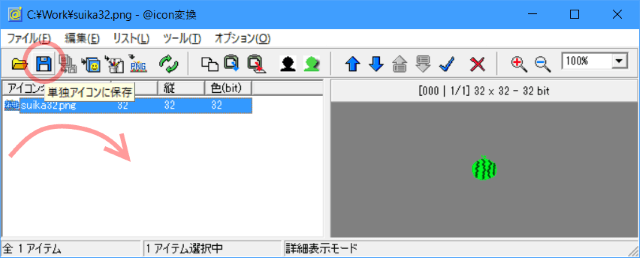
複数の色数・サイズに対応したマルチアイコンの場合は、必要な画像をドラッグ&ドロップして、、、
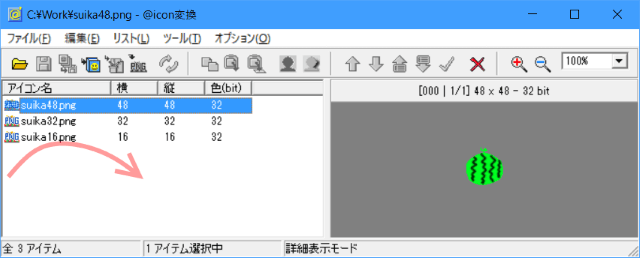
アイコンにするファイルを選択状態にしたら「マルチアイコンに保存」ボタンを押す。

paint.net
ペイントツール。
Paint.NET - Free Software for Digital Photo Editing
標準ではICO形式に対応していないので、プラグインを入れる。
Icon, Cursor, and Animated Cursor Format v3.7 (May 2010) - Page 13 - FileType Plugins - paint.net Forum
IcoCur.zip
zipを展開して、中のIcoCur.dllをProgram Files\paint.net\FileTypesフォルダにコピーする。
(FileTypesフォルダが無ければ作成する)
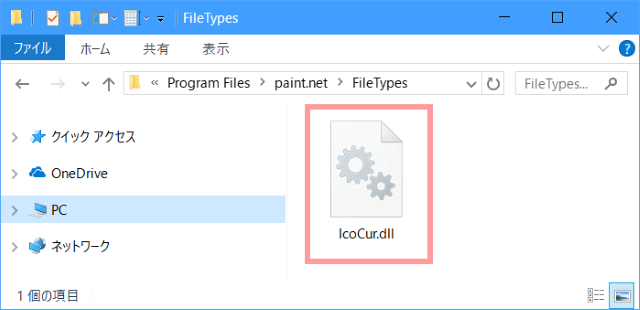
メニューから「イメージ」 - 「サイズ変更」を選択し、任意の画像サイズにする。
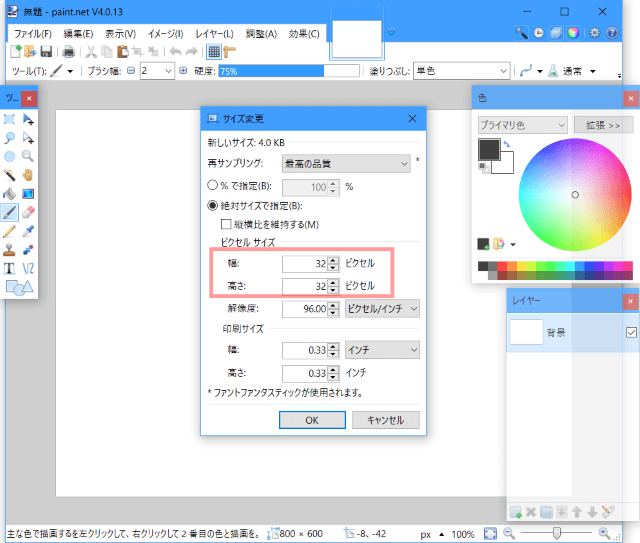
背景部分をクリック。自動的に同じような色の部分が選択状態になる。
境界の判定の調整は「許容範囲」のメーターをドラッグして調整。
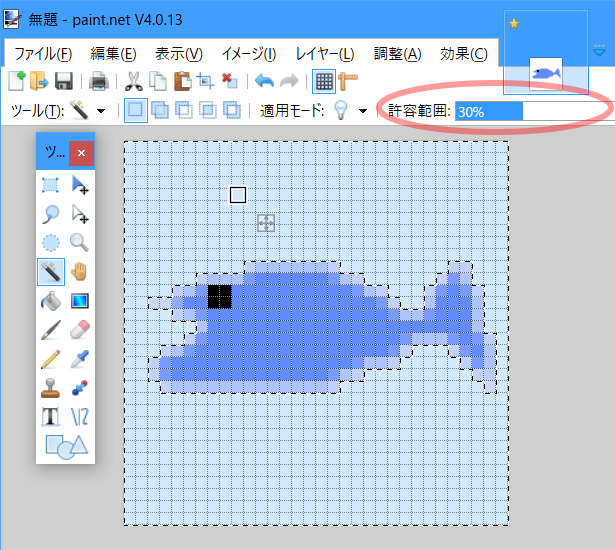
背景が選択状態になったらDeleteキーで削除。
この模様になったら背景の削除成功。
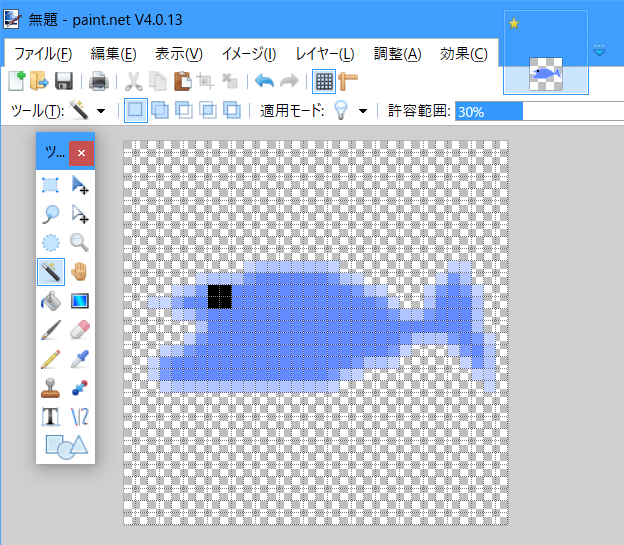
絵を描き終わったらメニューの「ファイル」 - 「名前を付けて保存」を選択。
ファイルの種類でICO形式が選べるようになっている。